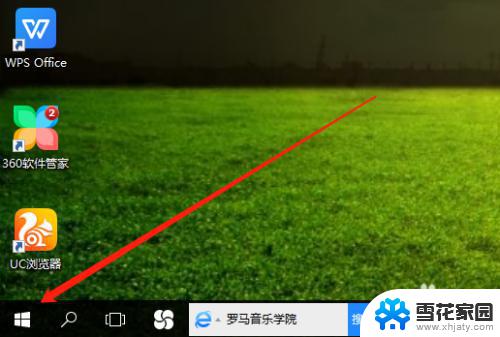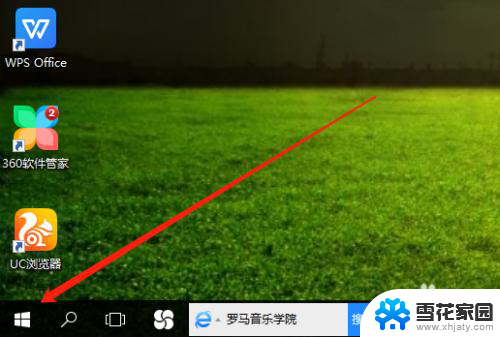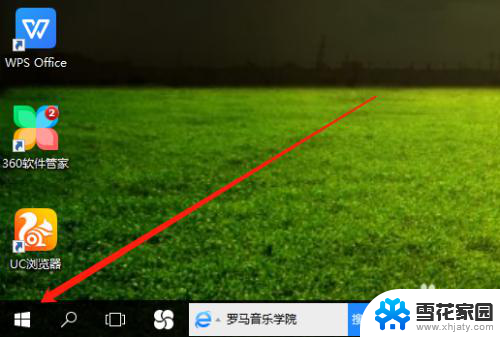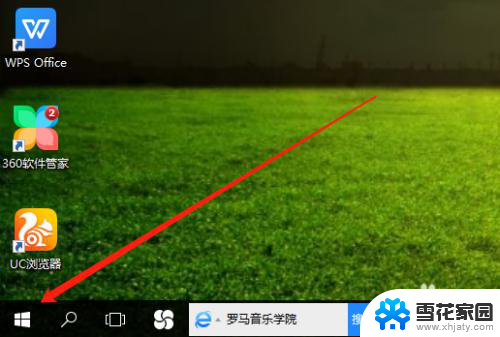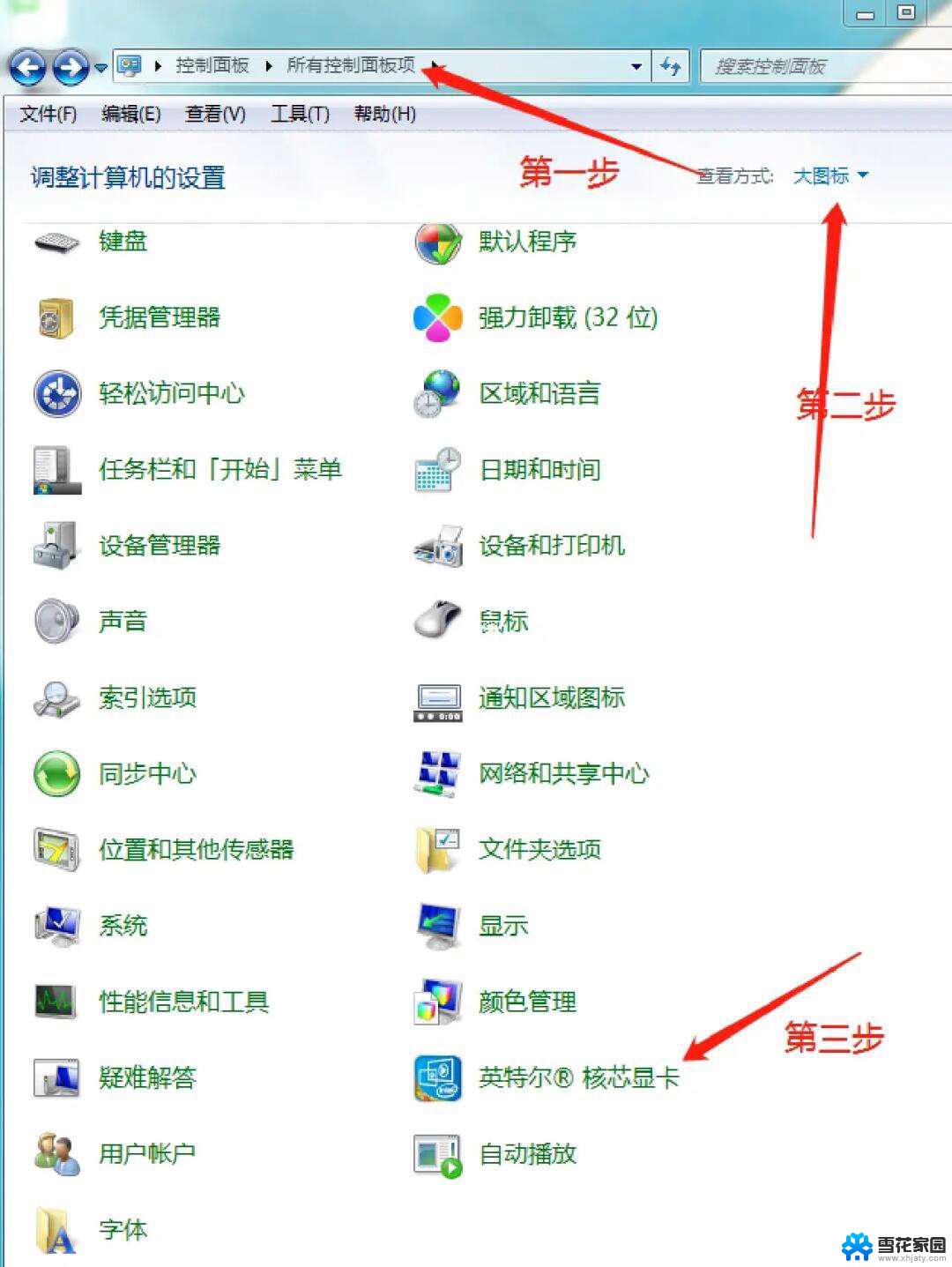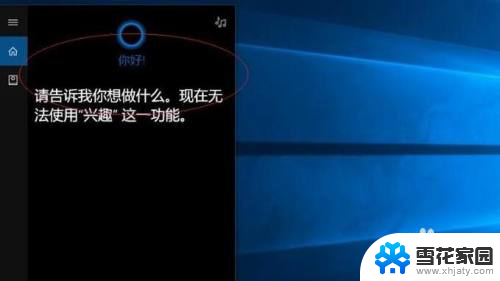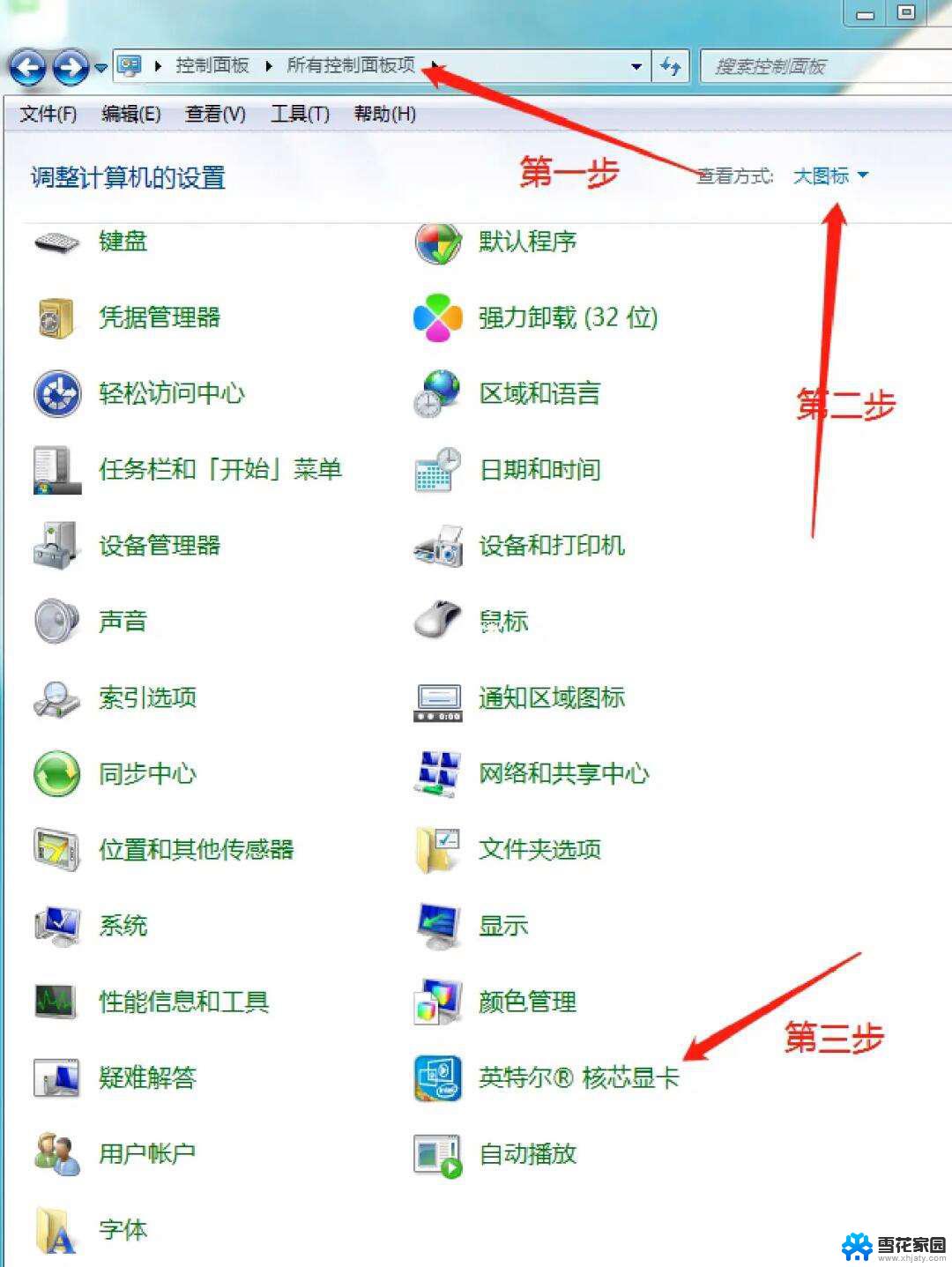windows10台式电脑怎么调节屏幕亮度 win10台式电脑如何调整屏幕亮度
更新时间:2024-08-25 11:47:09作者:yang
在使用Windows 10 台式电脑时,调节屏幕亮度是一个常见的需求,要调整屏幕亮度,你可以通过多种方法来实现。一种简单的方法是通过键盘上的快捷键来调节屏幕亮度,通常是在F1-F12键中的一个调节屏幕亮度的快捷键。另一种方法是通过系统设置中的显示选项来调节屏幕亮度,你可以在设置中找到系统-显示选项,然后在亮度和颜色中调节屏幕亮度。无论是通过快捷键还是系统设置,调节屏幕亮度都可以让你更舒适地使用台式电脑。
具体方法:
1.打开电脑,用鼠标右击桌面左下角选项。
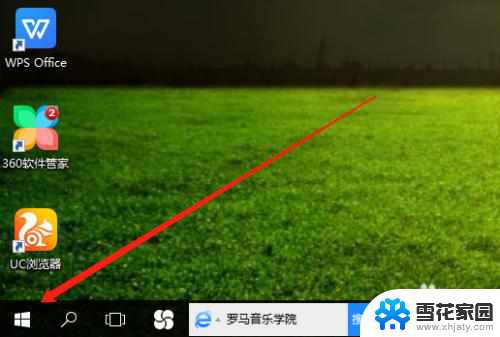
2.然后在弹出的菜单栏中,左击电源选项。
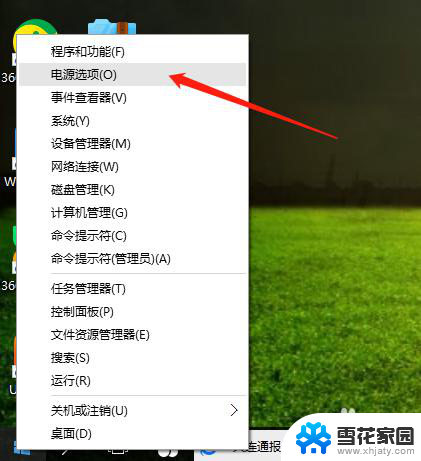
3.在电源选项页面,点击更改计划设置。
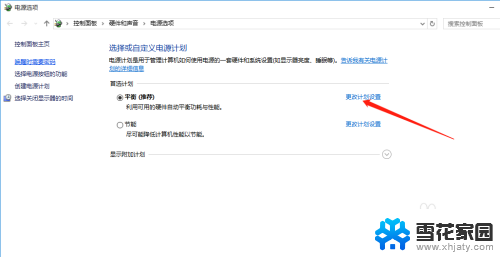
4.最后,鼠标点击选择亮度高低。保存修改即可完成。
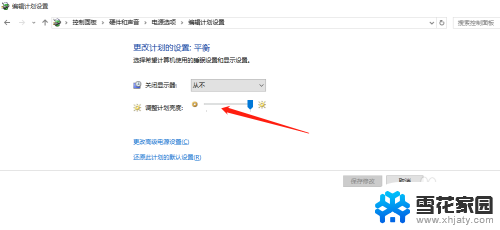
以上是关于如何调节Windows 10 台式电脑屏幕亮度的全部内容,如果您遇到类似情况,可以按照这些方法来解决。